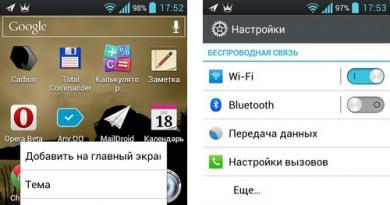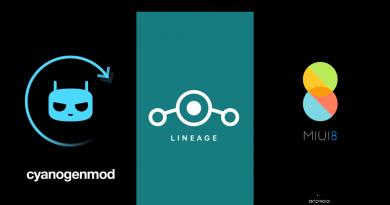Ok Google forsvant på Android. OK Google – Android stemmeassistent. Slik bruker du talesøk OK Google
Lesetid: 3 minutter. Visninger 278 Publisert 01.02.2017
Hvis du allerede har evaluert arbeidet med Google stemmesøk på smarttelefonen din, kan jeg glede deg. Denne funksjonen kan aktiveres på en datamaskin eller bærbar PC. Hvis du ikke har en egen mikrofon på datamaskinen, anbefaler jeg å kjøpe den, men for våre formål er den innebygde mikrofonen i et webkamera eller headset også egnet. Den bærbare datamaskinen har en innebygd mikrofon. For å installere Ok Google stemmesøk på datamaskinen din, trenger du ikke laste ned noen spesiell programvare. Det vil være nok å installere Google Chrome-nettleseren. Du kan laste ned nettleseren på den offisielle nettsiden: google.ru
Som standard deaktiverte nettleserutviklere stemmesøk-funksjonen tilbake i 2015, siden ifølge statistikk var det få som brukte denne funksjonen på stasjonære PC-er og bærbare datamaskiner. I dag må mange av dere ha satt pris på talesøk-funksjonen og ønsker å bruke den på PC-en. Samtidig, som praksis viser, for mange smarttelefonbrukere har det blitt en vane å bruke OK Google-funksjonen. Derfor, la oss fortsette å aktivere funksjonen: OK Google-talesøk på datamaskinen.
Hvordan aktivere talesøk OK, Google?
Hvis du har en eldre versjon av Google Chrome-nettleseren, kan du aktivere talesøk-funksjonen i innstillingene.
Etter at du har aktivert funksjonen, kan du sjekke hvordan talesøk fungerer i aksjon.
Merk! Som jeg sa ovenfor, er denne funksjonen kun tilgjengelig på eldre versjoner av nettleseren. Hvis du har automatiske oppdateringer aktivert (Google Update-tjenesten), er sannsynligvis nettleserversjonen din oppdatert.
For å sjekke versjonen av Google Chrome-nettleseren. Du må klikke på "Meny"-knappen og velge "Om Google Chrome-nettleseren" i rullegardinlisten i "Hjelp"-elementet.
La oss slå på Google talesøk på datamaskinen din ved hjelp av utvidelsen.
Hvis du har den nyeste versjonen av Google Chrome-nettleseren installert på datamaskinen din, vil du ikke kunne aktivere talesøk ved å bruke menyen. Denne funksjonen er ikke tilgjengelig i nyere versjoner av nettleseren. Men ikke bli opprørt, entusiaster har utviklet analoger av stemmesøk. For å aktivere denne funksjonen trenger vi en spesiell utvidelse.
La oss begynne å installere den.
- Åpne Google Chrome-nettleseren;
- Klikk på knappen som åpner "Meny" og gå til "Innstillinger";

- I vinduet som åpnes, gå til elementet "Utvidelser";
- I fanen som åpnes, klikk på lenken "Gå til Chrome Online Store";

- En nettbutikk vil åpne;
- Skriv inn "Stemmesøk" i søket;
- En liste over funnet utvidelser vil vises, klikk på "Installer"-knappen;

- Etter at du har installert utvidelsen, vil et "Mikrofon"-ikon vises ved siden av søkefeltet. Når du klikker på den, vil du bli bedt om å stille et spørsmål.

Konklusjon.
I dagens korte artikkel lærte vi hvordan du installerer Google talesøk på datamaskinen din. Jeg håper denne instruksjonen hjalp deg med å løse problemet, og at du nå enkelt kan bruke talesøkefunksjoner på datamaskinen eller bærbar PC. Hvis du har problemer under installasjonen, still spørsmål i kommentarfeltet.
Hva er stemmesøk
Det er ikke alltid praktisk å skrive inn tekst fra tastaturet. Dessuten er det en rekke situasjoner når det er enklere og raskere å legge inn en kommando med stemmen, gjennom en mikrofon.
Stemmesøk er en av nyvinningene som lar deg få fart på interaksjonen med søkemotoren. Google var en av de første som lærte søkemotoren sin å svare på talekommandoer mottatt fra en datamaskin eller mobilenhet.
OK Google Voice Assistant-funksjoner
Bruke applikasjonen " Okei Google", kan telefonbrukeren
- tilordne et bredt spekter av talekommandoer til Android-systemet
- søk på Internett og Googles søkemotor
- motta nøyaktige svar på spørsmål i lydformat
- administrere applikasjoner og tjenester på en mobil enhet
Det er viktig å vite at tjenesten fungerer fullt ut på russisk, det vil si at den gjenkjenner tale. Derfor vil en russisktalende bruker ikke ha noen problemer med å mestre søkeverktøyet.
Slik aktiverer og konfigurerer du "OK Google"-taleapplikasjonen på telefonen
De fleste Android-mobiltelefoner og -nettbrett har allerede en søkefelt fra Google Søk og er plassert på hovedskjermen. Derfor, for at OK Google-funksjonen skulle fungere på enheten, var det nok å oppdatere systemet minst én gang i løpet av de siste tre månedene.
For at alle forespørslene nevnt ovenfor, så vel som noen andre tilleggskommandoer, skal fungere mer korrekt (det vil si med talesvar eller mer nøyaktig informasjon), trenger du en Android-assistent kalt Google Now (aka Okey Google), som kan lastes ned fra oss.
Hvis Google-applikasjonen allerede er til stede på enheten din (men deaktivert), for å aktivere OK Google
- gå til "Google Innstillinger"-menyen, deretter "Søk og forslag",
- Vri bryteren til PÅ i Google Nå-delen.
- i øvre venstre hjørne skal du klikke på menyikonet (tre horisontale streker)
- Innstillinger -> Talesøk -> "OK Google"-gjenkjenning.
Aktiverer Ok Google på en mobilenhet
Start OK Google:
- avhengig av versjonen av Android, klikk på Google-søkefeltet eller mikrofonen ved siden av
- si en av de tilgjengelige kommandoene inn i mikrofonen
Slik aktiverer du OK Google.
For det meste skrives Ok Google-spørringer ganske enkelt inn i søkefeltet etter å ha blitt lest opp i mikrofonen. I noen tilfeller kan svaret på en talekommando bli lest opp med en syntetisert stemme. For eksempel, på spørsmålet "Hvor ble Pushkin født?", vil roboten svare deg på russisk: "Alexander Sergeevich Pushkin ble født i Moskva." Dette vil vise informasjon om den nevnte byen på telefonskjermen (i Googles søkeresultater). Hvis du sier "hvordan ser det ut..." før en setning eller kommando, vil Googles søkeresultater, som et resultat av et talesøk, vise resultatet av et søk etter fotografier av elementet nevnt i forespørselen.
Installerer OK Google på datamaskinen din. I motsetning til mobile enheter, kreves det ingen ekstra programmer for å installere OK Google Voice-tillegget på datamaskinen din. Den eneste betingelsen er at du har en nettleser installert på PC-en og en mikrofon koblet til PC-en. For stemmestyring anbefales det å bruke Google Chrome-nettleseren: søkefunksjonen implementeres best i den.
Inntil 2015 hadde Chrome-nettleserinnstillingene et tilsvarende alternativ i «Søk»-delen av alternativene. Men nå er hun borte. Derfor, for å bruke Ok Google (dvs. talesøkefunksjonen), bare gå til Google-siden og klikk på knappen til høyre for søkefeltet for å uttale kommandoen.
Talekommandoer Ok Google og applikasjonsfunksjoner på Android
Den tradisjonelle måten å kommunisere med en Internett-søkemotor på er å skrive inn tekstsøk. I «Ok Google»-applikasjonen får du direkte tilgang til Android OS, applikasjonene installert på telefonen din, og kontrollerer dem gjennom mikrofonen. Et bredt spekter av funksjoner er tilgjengelig - talekommandoer for arrangøren, samtaler og meldinger.
- Ved å kontakte arrangøren med setningen «vekke meg i morgen kl. 06.30», åpner du alarminnstillingen i okey google, hvor klokkeslett og dato allerede er indikert.
- For å angi en påminnelse, si bare «minn meg... (gjør noe)» i mikrofonen.
- Funksjonen for stemmeoppretting av møter og arrangementer fungerer på samme måte - "lag et møte ... (hvor som helst, med noen til et spesifisert tidspunkt)."
- For å sjekke eksisterende hendelser kan du si kommando-spørsmålet "hva er planlagt i morgen?"
- For å lage et notat, si "Merk:...".
- Ok Google på Android kan også fungere med kontakter. For å ringe, skriv inn kommandoen "ring (navn fra kontakter)"
- Forespørselen om å sende SMS høres lignende ut - "SMS (navn fra kontakter) (selve meldingen)."
- "arbeidstid (for en virksomhet)"
- "hvor mye er aksjene (i selskapet) verdt"
- "hvem det..."
- "hvor høy (for eksempel Empire State Building)"
- "hvordan komme til (destinasjon)"
- "hvor er…"
- "Hvor er den nærmeste..."
Grensesnittet til OK Google-applikasjonen på Android
Stemmelansering av Android-applikasjoner
Annen funksjonalitet til "Ok Google"-applikasjonen inkluderer nært arbeid med Android OS. For å åpne et program via okey google, bruk kommandoen "åpne (applikasjonsnavn)", begynn å spille musikk i spilleren - på forespørsel "lytt..." eller "spill av (navn på sang)". Du kan bruke kommandoer til å åpne de mest populære programmene på mobilenheten din (for eksempel vil kommandoen "slå på lommelykten" åpne den tilsvarende widgeten). Det er mange alternativer for å bruke OK Google, alt avhenger av ditt ønske om å bruke potensialet til OK Google-applikasjonen sammen med Android.
Sammendrag. Stemmesøkteknologi er ganske ung og ble nylig introdusert av Google. Men nytten av hjelpeapplikasjonen merkes fra de aller første minuttene av testing på Android. I løpet av den korte perioden den har eksistert har det blitt utviklet et imponerende antall gjenkjennelige talekommandoer på russisk for Google-tjenesten. Antallet deres vokser hver måned.
Hvis du er koblet til Internett og ikke har tid til å bruke lang tid på å legge inn søk i en søkemotor i tekstform, sette inn påminnelser eller skrive notater, vil Okey Google-applikasjonen for Android forenkle livet ditt. Å aktivere OK Google og deretter sette opp applikasjonen på telefonen er slett ikke vanskelig. Voice Google svarer raskt på kommandoene til brukeren av en mobilenhet, og umiddelbart. Dette er en annen grunn til å laste ned Ok Google på din Android-telefon eller datamaskin.
Svar på lesernes spørsmål
Still spørsmål knyttet til bruken av OK-tjenesten, Google og talesøk generelt (via kontaktskjemaet i sidefeltet på siden).
Jeg har en Philips Xenium V387. Til å begynne med fungerte "OK Google"-applikasjonen. Så klikket jeg ved et uhell "Slett stemmeprøve" og nå kan jeg ikke ta det opp igjen. OK Google sier «snakk». Jeg sier denne kommandoen - og ingenting. Talesøk fungerer bare når du trykker på mikrofonen. Hvordan konfigurerer jeg OK Google slik at talesøk fungerer riktig? OS-versjon – Android 4.4.2. Hovedspråket er engelsk (USA), tilleggsspråket er russisk.
Svar. Vi skrev ovenfor om hvordan du setter opp OK Google på Android. I ditt tilfelle, hvis ingenting hjelper, prøv følgende trinn:
- Last ned den nyeste versjonen av applikasjonen (den enkleste måten å laste ned Ok Google på er fra Google Play). Eller oppdater gjeldende versjon av applikasjonen.
- Start applikasjonen.
- Gå til Innstillinger-menyen – Talesøk – Gjenkjenning “OK Google”.
- Ta opp stemmeeksemplet ditt for gjenkjenning ved hjelp av en mikrofon.
OK Google fungerer ikke. Når du trykker på mikrofonen fungerer den, men uten å trykke reagerer den ikke på stemmen. Alt er aktivert og konfigurert i innstillingene. Telefon Meizu m3 max. Android 6.0. Fortell meg hva jeg skal gjøre, hvordan aktiverer jeg OK Google?
- Installer Google Search App
- Slå på Google Audio History-alternativet i telefoninnstillingene.
- Hovedspråket for talesøk må være engelsk.
Jeg har en Samsung Galaxy A3 2017, OK Google stemmefunksjonen fungerer ikke når skjermen er i dvale, innstillingene deaktiveres automatisk. Hvordan aktiverer jeg ok google fra standby-modus? Hvilke lanseringsprogrammer kan jeg bruke?
Svar. Du kan faktisk ikke slå på stemmeassistenten ok google fra hvilemodus. Dette forklares enkelt med at ellers vil telefonen raskt lades ut.
I Android-innstillingene kan du øke søvnintervallet. For å gjøre dette, gå til Innstillinger – Skjerm – Hvilemodus og spesifiser ønsket intervall. Dette vil øke åpningsintervallet til Google Assistant. Det finnes også en app som heter Stay Alive! Hold skjermen våken, noe som deaktiverer hvilemodus.
I Samsung Galaxy var Ok Google i form av et bånd på hovedskjermen. Jeg slettet den ved et uhell. Nå fungerer talesøk bare i form av et mikrofonikon. Kan du fortelle meg hvordan jeg returnerer søkestrømmen og aktiverer ok google?
Svar. For å returnere Google-søk-widgeten til startskjermen, velg Skjerm - Widgets - Google-søk fra menyen. Hvis du har en ikke-standard Launcher (shell) installert, kan metoden for å aktivere OK Google være annerledes, men prinsippet er det samme.
«Ok, Google»-funksjonen er ikke ny for noen i dag programutviklere bøyer seg bakover for å gjøre søket raskere/mer tilgjengelig/mer funksjonelt. Men ikke alle vet at stemmesøk også kan brukes på en datamaskin, enten det er en stasjonær datamaskin eller en bærbar datamaskin. Alt du trenger for dette er tilstedeværelse av en mikrofon. På bærbare datamaskiner er det en innebygd enhet for en stasjonær PC du må kjøpe den. Datamaskinen din må selvfølgelig ha en Internett-tilkobling.
I tillegg til å ha en mikrofon, må du sørge for at selve Google Chrome-nettleseren er installert på PC-en din. Går du til Googles søkefelt gjennom for eksempel Opera-programmet, vil ikke stemmesøkefunksjonen være tilgjengelig.
I tidligere versjoner av Google Chrome ble du pålagt å aktivere stemmestyring selv. På Internett finner du mye informasjon om hvordan du manuelt konfigurerer «Hey Google» for PC. Men disse dataene er allerede utdaterte.
Google Chrome blir stadig bedre, og nå trenger du ikke engang å konfigurere noe. Den nye versjonen av søkemotoren har allerede innebygd stemmestyring.
Det vil si at alt du trenger for å sette opp "Ok, Google" er å sørge for at nettleseren din har de siste oppdateringene. For januar 2018 er dette versjonen 63.0.3239.132.
Installere og konfigurere «Ok Google»
For å sjekke oppdateringen, klikk på ikonet øverst til høyre (sirkelt med rødt) og gå ned til linjen " Innstillinger».
I innstillingsfeltet velger du den nederste linjen " Om nettleserenChrome"(pil indikerer). 
Ved å klikke på den vil du se følgende: 
Den ser etter oppdateringer, og hvis versjonen din er utdatert, gjør programmet umiddelbart de nødvendige endringene.
Så linjen " Siste versjonGoogle Chromeallerede installert». 
På startsiden vil du se et mikrofonikon (angitt med en pil) i søkefeltet til høyre. Dette er «Ok Google»-funksjonen. 
Alt som kreves av deg er klikk på ikonet talesøk, der nettleseren ber om tilgang til mikrofonen. For å bruke talesøk må du bekrefte tillatelse.
Begynn gjerne å teste funksjonen. Venstreklikk på mikrofonikonet vil aktivere det. Det ser slik ut: 
Si nå enhver forespørsel som interesserer deg. Det er ikke nødvendig å si uttrykket "Ok, Google" lenger. Talekommandoen må snakkes tydelig, men det er ikke nødvendig å snakke høyt. 
Søkemotoren behandler forespørselen din og viser resultatet, roboten uttaler svaret som er funnet.
For søket «Hvordan komme til biblioteket», Google ba om tillatelse for å bestemme min geoposisjon. Etter å ha bestemt plasseringen, fant programmet det nærmeste biblioteket og plottet en rute til det. Alt dette tok ikke mer enn ett minutt! 
Hvis Google Chrome ikke finner et spesifikt svar på spørsmålet ditt, vil det returnere søkeresultater for frasen din med en liste over koblinger.
Når du starter, vil nettleseren be deg om å registrere en konto hos Google Chrome. Dette lar deg lagre de nødvendige innstillingene: ruter i kart, kalenderpåminnelser, e-postkonfigurasjoner og mye mer.
Stemmeinntasting på Android er praktisk selv når du skriver SMS, og hvis du trenger å skrive store mengder tekst per dag eller løse forretningsproblemer parallelt med andre arbeidsoppgaver, blir denne funksjonen rett og slett uerstattelig.
Android OS har en standard stemmedikteringsfunksjon, som kan aktiveres i innstillingene uten å laste ned flere applikasjoner. Systemet vil automatisk legge til et mikrofonikon på det elektroniske tastaturet, og du kan bruke det når du trenger det.

Hvis du ikke lenger trenger den aktiverte inngangen og ønsker å deaktivere den, velger du "Deaktiver"-knappen i samme meny eller fjerner merket for det tilsvarende elementet.

Hvordan bruke stemmeinndata
Vi har allerede funnet ut hvordan vi aktiverer denne funksjonen, nå må vi forstå hvordan vi bruker den. Den vil være tilgjengelig i nesten alle menyer og applikasjoner der du kan bruke et elektronisk tastatur.
- For å begynne å diktere tekst, trykk på tekstskjermen eller på den delen av teksten som allerede er skrevet inn. Et standard elektronisk tastatur vises.
- Klikk på mikrofonikonet på hovedskjermen, eller gå til tegnoppsettet hvis du flyttet mikrofontasten dit under oppsettet.
- En meny for opptak av stemmen din og inskripsjonen: "Snakk" vises på skjermen. Dikter ønsket tekst inn i smarttelefonens mikrofon, og den vil automatisk konvertere stemmen din til tekst.

Tegnsettingstegn skal uttales med ordene: «Spørsmålstegn», «Komma», «Periode». Prøv å snakke tydeligere, ellers kan programmet misforstå ordene dine og følgelig konvertere dem til lignende lydende ord.
Hvilke innstillinger er tilgjengelige for Android-stemmegjenkjenning?
Du kan konfigurere standard stemmeinndata på Android i menyen "Språk og inndata", som kan nås via "Innstillinger", eller ved å klikke på innstillingene "gir" direkte i menyen som vises etter å ha trykket på mikrofonen (vanligvis innstillingsknappen er plassert til venstre for ordet "Snakk")

Sette opp talegjenkjenning. Her kan du gjøre følgende:
- Velg språk. Gjenkjenning er også tilgjengelig i frakoblet modus, men som standard vil du kun ha russisk språk installert (eller russisk + engelsk). For andre språk vil funksjonen fungere enten bare med , eller når du laster ned de nødvendige språkene. Du kan laste ned de nødvendige språkpakkene i menyen for språk og inndatainnstillinger ved å klikke på "Frakoblet talegjenkjenning".
- Konfigurer «OK Google»-gjenkjenning. Etter å ha angitt dette elementet, vil du kunne bruke søkemotorbehandlingen når Google er åpen, bare ved å si: "Ok Google." Og så må du si hva du trenger å finne i søkemotoren.
- Aktiver stemmestyring fra et kablet headset eller Bluetooth-enheter.
- Sett opp gjenkjennelse av uanstendige ord. Programmet slår automatisk på alternativet "Skjul gjenkjente uanstendige ord".
- Aktiver eller deaktiver resultatene som leses opp i standardmodus eller i headsetmodus.
Du kan bruke OK Google-talekommandoen til å søke på Internett og kontrollere andre funksjoner på Android-enheten din. Men denne funksjonen fungerer bare i Google Nå-applikasjonen. For at denne talekommandoen skal fungere i et hvilket som helst program, må du gjøre noen endringer i innstillingene. Nå vil du lære hvordan du aktiverer Ok Google på Android.
For å aktivere OK Google-stemmekontrollfunksjonen, åpne Google Nå-appen. I de fleste tilfeller åpnes denne applikasjonen ved å sveipe fra hjemmeknappen på skjermen. På Samsung-smarttelefoner, for å åpne Google Nå, må du trykke på den mekaniske "Hjem"-knappen, og deretter trykke på Google-knappen nederst på skjermen.
Etter å ha åpnet Google Nå-applikasjonen, må du klikke på knappen som åpner sidemenyen. Den er plassert i øvre venstre hjørne av skjermen.

I innstillingsvinduet må du gå til "Stemmesøk"-delen, og deretter til underseksjonen "Ok Google-gjenkjenning".



Etter å ha gjentatt OK Google-kommandoen tre ganger, vises en melding som indikerer at oppsettet er fullført på skjermen. Nå kan du bruke stemmestyring fra hvilken som helst applikasjon.

Hva skal jeg gjøre hvis ingenting fungerer? Hvis denne instruksjonen ikke fungerte for deg, må du kanskje oppdatere applikasjonen som er ansvarlig for OK Googles stemmekontrollfunksjon. For å gjøre dette, gå til Google Play-appbutikken og finn en applikasjon som heter "Google" (ja, denne applikasjonen heter ganske enkelt Google) og oppdater den ved å klikke på "Oppdater"-knappen.
Hva kan du bruke OK Google stemmestyring til? Stemmekontroll lar deg utføre mange typiske mobilenhetshandlinger håndfritt. Ved å bruke talekommandoer kan du for eksempel lage en påminnelse, finne en hendelse i kalenderen, åpne en applikasjon, ringe, skrive en melding, få veibeskrivelse, og selvfølgelig kan du søke på Internett.